So aktualisieren Sie Treiber ohne Internet [schnellste Möglichkeiten]
![So aktualisieren Sie Treiber ohne Internet [schnellste Möglichkeiten]](https://cdn.thewindowsclub.blog/wp-content/uploads/2023/08/update-drivers-without-internet-640x375.webp)
Dennoch sind Treiber für die ordnungsgemäße Funktion Ihres PCs unerlässlich. Daher müssen Sie wissen, wie Sie Treiber ohne Internet aktualisieren. Wie gehen Sie also vor? Einfach. Im Folgenden zeigen wir Ihnen, wie es geht.
Können wir Treiber ohne Internet installieren?
Ja. Wir sind so an automatische Treiberaktualisierungen gewöhnt, dass wir uns ein Leben ohne eine stabile Internetverbindung kaum vorstellen können. Für einige Benutzer ist dies jedoch die Realität.
Um Ihre Hardware auf dem neuesten Stand zu halten, ist ein Internetzugang praktisch eine Voraussetzung. Aber was passiert, wenn Sie kein WLAN oder Internet haben?
Für manche ist die Internetverbindung vielleicht nicht einfach, aber letztendlich muss Ihr System mit den neuesten Treibern auf dem neuesten Stand bleiben.
Treiber sind wichtig, weil sie sicherstellen, dass Ihr Computer mit der Hardware kommunizieren kann. Wenn Sie sie nicht auf Ihrem PC installiert haben, kann es ein Albtraum sein. Der Treiber ist wie ein Übersetzer zwischen dem Computer und der Hardware.
Wenn Sie nicht über das richtige verfügen, kann dies zu Problemen führen und sogar Ihren Computer beschädigen . Um Probleme wie BSODs und andere Fehler zu vermeiden, die aufgrund veralteter, inkompatibler, beschädigter oder fehlender Treiber auftreten können, ist es wichtig, Ihre Treiber regelmäßig zu aktualisieren.
Glücklicherweise können Sie Maßnahmen ergreifen, um Treiber ohne Internet zu aktualisieren. Es erfordert etwas mehr Laufarbeit, ist aber nicht unmöglich. Letztendlich ist es jeden Aufwand wert, die Treiber zu aktualisieren.
Warum Treiber ohne Internetverbindung aktualisieren?
Da wir nun wissen, dass wir Treiber ohne Internetverbindung aktualisieren können, stellt sich die Frage, warum man diesen Weg wählen sollte. Der offensichtlichste Grund ist der fehlende Zugang zum Internet, es gibt aber auch andere zwingende Gründe, wie zum Beispiel:
- Datenschutz – Wenn Sie einen PC haben, der äußerst vertrauliche Informationen enthält, ist es am besten, ihn offline zu halten. Wir alle wissen, wie anfällig ein PC ist, sobald er mit dem Internet verbunden ist. Durch die Offline-Aktualisierung Ihrer Treiber wird Ihre Privatsphäre geschützt, da bei der Online-Aktualisierung der Treiber keine persönlichen Daten über das Netzwerk gesendet werden.
- Vermeiden Sie Viren und Malware – Wenn Sie Ihre Treiber online aktualisieren, bestehen Risiken, da viele Websites möglicherweise mit Viren infiziert sind. Wenn kein umfassendes Antivirenprogramm vorhanden ist, das diese Viren abfangen kann, ist Ihr System dem Risiko schädlicher Programme ausgesetzt, die Ihr System infizieren oder ohne Erlaubnis private Informationen von ihm stehlen können. Andere möchten wahrscheinlich nicht mehr als eine Antivirenlösung kaufen, und unter solchen Umständen haben Sie keine andere Wahl, als Ihre Treiber ohne Internet zu aktualisieren.
- Veraltete Hardware – Für einige Benutzer liegt das Problem nicht darin, dass sie keinen Zugriff auf das Internet haben. Das zugrunde liegende Problem besteht darin, dass sie wahrscheinlich ältere Hardware betreiben, die keine Verbindung zum Internet herstellt.
- Neuinstallation – Manchmal müssen Sie möglicherweise eine Neuinstallation durchführen , insbesondere wenn Sie eine Virusinfektion wiederherstellen möchten . In solchen Fällen können Sie möglicherweise nicht auf das Internet zugreifen, da Ihre Netzwerkkartentreiber noch installiert werden müssen.
Wie installiere ich einen Treiber einfach ohne Internet?
Für diesen Vorgang benötigen Sie:
- Ein weiterer funktionierender Computer oder ein anderes Telefon, das auf das Internet zugreifen kann.
1. Verwenden Sie die CD des Herstellers
Die meisten Computerhersteller stellen Ihnen eine CD/DVD mit allen Treibern zur Verfügung, die Sie zum Starten und Betrieb Ihres neuen PCs benötigen. Wenn Sie eine Einzelhandelsversion von Windows erworben haben, enthält die CD wahrscheinlich alle benötigten Treiber.
Legen Sie einfach die Treiber-CD in das CD- oder DVD-Laufwerk Ihres Computers ein und befolgen Sie die Anweisungen. Wenn das Betriebssystem installiert ist, werden auch Ihre Treiber installiert. Das einzige Problem, das auftreten kann, besteht darin, dass die Treiber möglicherweise veraltet sind, wenn Sie Ihre Windows-Kopie aktivieren.
2. Übertragen Sie die Setup-Datei
Hier kommt der zweite Computer ins Spiel. Wenn Sie keinen Zugang zu einem zweiten Computer haben, kann auch Ihr Telefon die Aufgabe übernehmen. Sie müssen auf die Website des Herstellers Ihres PCs zugreifen, den entsprechenden Treiber suchen und herunterladen.
Hier müssen Sie die richtigen Treiber herunterladen. Achten Sie also auf das Modell Ihres PCs, die Windows-Version und darauf, ob es sich um ein 32-Bit- oder 64-Bit-System handelt.
Nach dem Herunterladen können Sie es ohne Internetverbindung über einen USB-Stick, Bluetooth oder eine CD auf den PC übertragen. Klicken Sie auf die Setup-Datei und der Treiber wird installiert.
Alternativ können Sie den Geräte-Manager verwenden, um ihn wie folgt manuell einzurichten:
- Drücken Sie die Windows Taste, geben Sie Geräte-Manager in die Suchleiste ein und klicken Sie auf Öffnen.
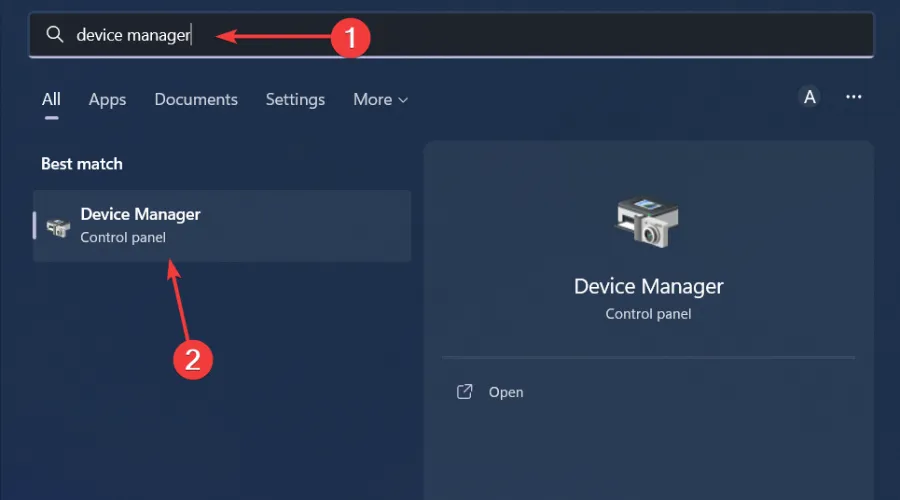
- Erweitern Sie den Abschnitt „Zugehörige Treiber“, klicken Sie mit der rechten Maustaste auf den benötigten Treiber und wählen Sie „ Treiber aktualisieren“ aus .
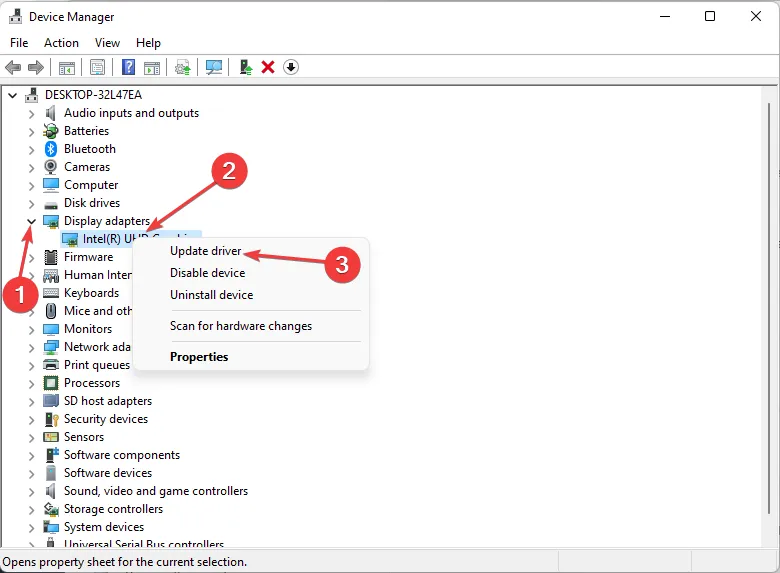
- Wählen Sie „Auf meinem Computer nach Treibern suchen“.
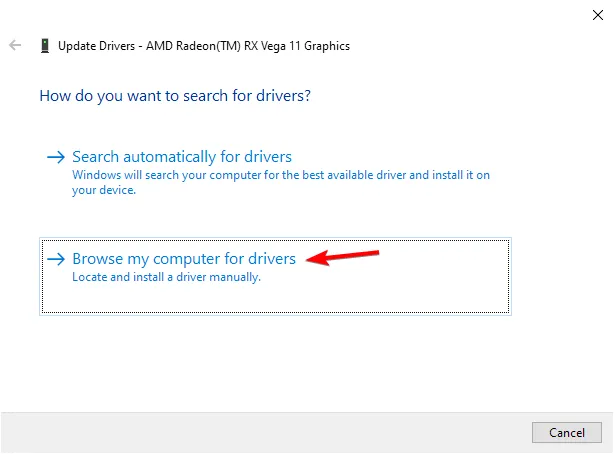
- Klicken Sie auf die Schaltfläche „Durchsuchen“ und wählen Sie dann einen Speicherort für Ihren Treiber aus. (Dies ist der Speicherort, an den Sie den heruntergeladenen Treiber kopiert haben).
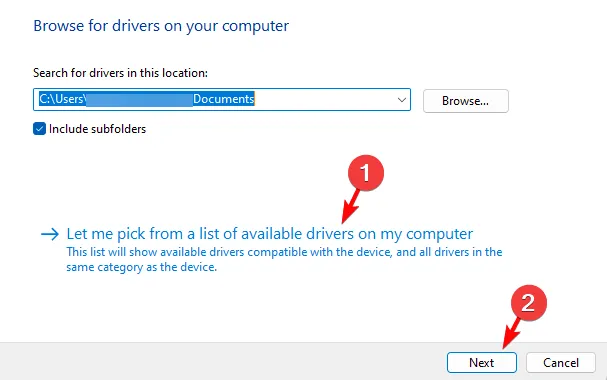
- Klicken Sie auf die Schaltfläche „Weiter“ und warten Sie, bis die Installation abgeschlossen ist.
Das Aktualisieren Ihrer Hardwaretreiber kann zwar mühsam und technisch sein, muss aber nicht sein. Die gute Nachricht ist, dass wir in einer Zeit leben, in der Treiber zum Aktualisieren nicht unbedingt einen Internetzugang benötigen, solange bestimmte Voraussetzungen erfüllt sind.
Hoffentlich hat Ihnen dieser Leitfaden dabei geholfen, zu verstehen, wie Sie Treiber ohne Internet aktualisieren. Wenn Sie weitere Fragen haben oder auf Schwierigkeiten stoßen, können Sie gerne einen Kommentar abgeben.



Schreibe einen Kommentar